Téléchargez 17 tables de recherche GRATUITES pour l'étalonnage des couleurs des séquences LOG. Inspirées par la recherche de créativité, ces LUT ajoutent rapidement de l'éclat à vos vidéos.
Wanderlust :le désir de voyager. Obtenez ces 17 LUT gratuites pour les séquences LOG, parfaites pour accentuer vos séquences depuis l'étranger, ou même près de chez vous.
Ces 17 fichiers .CUBE sont compatibles avec une variété de NLE et de programmes d'étalonnage des couleurs, y compris Adobe Premiere Pro CC 2017, FCPX, et DaVinci Resolve. Ce didacticiel couvrira ces trois programmes; veuillez consulter votre manuel pour d'autres programmes.
Télécharger Wanderlust :17 LUT gratuites pour les séquences LOG
Pour télécharger les LUT gratuites de Wanderlust, cliquez sur le bouton ci-dessous. Ces LUT sont libres d'utilisation dans tout projet personnel ou commercial. En téléchargeant, vous vous engagez à ne pas revendre ni redistribuer ces ressources gratuites.
TÉLÉCHARGER 17 LUTS GRATUITS POUR LES LOG FOOTAGE
Utilisation des 17 LUT gratuites pour les séquences LOG
Décompressez le fichier PB-Wanderlust Free Luts.zip dans votre dossier de téléchargement. Les étapes suivantes concernent Adobe Premiere Pro CC 2017, FCPX, et DaVinci Resolve. Veuillez consulter votre manuel pour d'autres programmes.
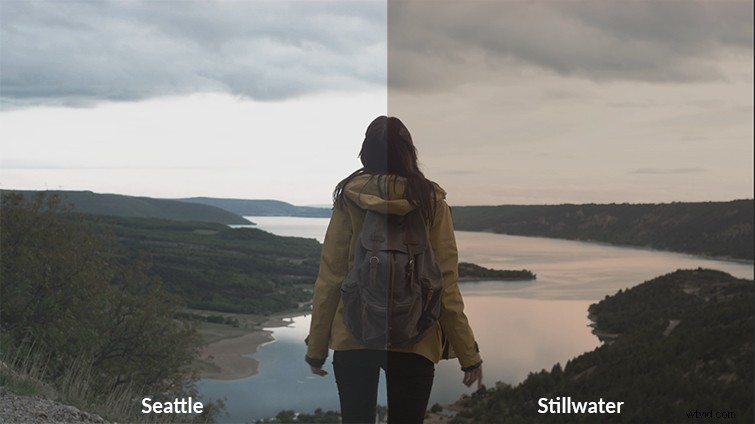
Utilisation des LUT dans Premiere Pro CC 2017
- Dans le Lumetri Panneau de couleur, ouvrez la Correction de base onglet.
- Sous Correction de base, sélectionnez la LUT d'entrée menu déroulant, et cliquez sur Parcourir…
- Allez dans le dossier PB - 17 LUTs gratuites et sélectionnez la LUT de votre choix.
Utilisation de 17 LUT gratuites dans FCPX
Pour utiliser les LUT dans Final Cut Pro X, vous devez d'abord télécharger un plugin LUT. Pour un excellent plug-in gratuit, pensez à mLUT de Motion VFX.
- Téléchargez et installez le plug-in mLUT à partir de Motion VFX.
- Redémarrez FCPX.
- Dans la timeline de Final Cut Pro X, faites glisser l'effet mLUT sur votre clip.
- Dans l'inspecteur, accédez à l'interface mLUT et cliquez sur Charger une LUT personnalisée.
- Allez dans le dossier 17 Free LUTs et sélectionnez la LUT de votre choix.
Utilisation de 17 LUT gratuites dans DaVinci Resolve 12.5
- Ouvrez votre projet DaVinci Resolve.
- Cliquez sur la roue dentée Paramètres du projet dans le coin inférieur droit.
- Allez dans l'onglet Gestion des couleurs et cliquez sur Ouvrir le dossier LUT.
- Glissez et déposez les 17 fichiers LUT gratuits .CUBE dans le dossier DaVinci Resolve LUT.
- Fermez les dossiers et sélectionnez Mettre à jour les listes dans DaVinci Resolve.
- Les 17 LUT gratuites peuvent désormais être sélectionnées dans le menu déroulant de la table de recherche d'entrée 3D.
- Sélectionnez la LUT de votre choix, cliquez sur Enregistrer.
Bonus :35 LUTs gratuites supplémentaires pour les séquences Rec 709 !
